在使用 Unfold3D 进行 3D制作 的过程中,用户经常需要对特定物体进行单独编辑或显示操作,以便更好地处理 UV 拆分或模型调整。同时,在项目初期导入模型以及管理多个模型是工作流中的重要步骤。本文将详细探讨 Unfold3D怎么单独显示物体 和 Unfold3D怎么导入模型,并介绍 Unfold3D 如何高效管理多个模型,帮助用户提升工作效率。
一、Unfold3D怎么单独显示物体?
在 3D 制作中,尤其是在处理复杂场景或多个物体的情况下,用户经常需要对特定的物体进行单独显示或隐藏其他物体。这样可以减少视觉干扰,便于专注于当前操作的对象。在 Unfold3D 中,您可以轻松做到这一点。
1. 选择物体进行单独显示
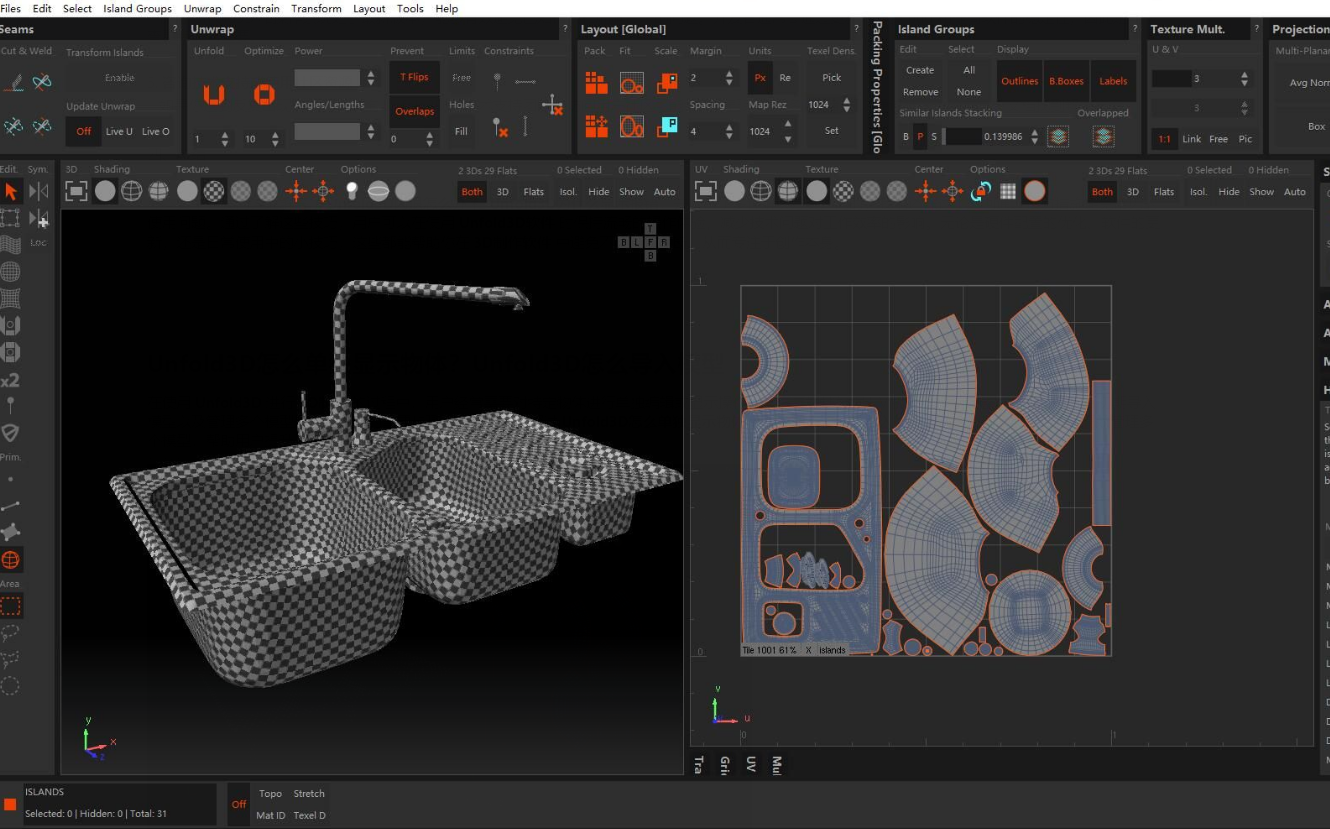
- 使用 选择工具(通常是通过鼠标左键点击或框选),选择您希望单独显示的物体或其某个部分。
- 按下快捷键 Shift + H,Unfold3D 将隐藏场景中其他物体,仅显示选中的物体部分。这样做可以让您专注于当前操作对象,方便进行 UV 展开或调整。
2. 切换视图模式
- 在展开或编辑 UV 时,您可以使用 Unfold3D 提供的不同视图模式,以更清晰地观察当前物体的 UV 布局或形状。通过 Alt + 鼠标组合键 来旋转、平移、缩放视角,这在需要详细查看特定区域时非常有用。
3. 隐藏与显示操作切换
- 如果您隐藏了其他物体并希望再次显示它们,可以按下 Alt + H 快捷键,所有之前隐藏的物体将重新显示。在项目中,频繁切换隐藏和显示状态,能帮助您更好地管理复杂的场景,并提高工作效率。
4. 按层管理物体显示
- 对于复杂场景,您可能需要分层管理不同的物体。使用 Unfold3D 的 Layer(层)面板,可以轻松选择并管理各个物体的显示与隐藏状态。通过点击层的名称,快速切换某个物体的显示状态,这对需要编辑多个物体的项目非常实用。
通过这些功能,Unfold3D软件 能帮助用户灵活管理模型的显示与隐藏,让用户能够更有效地进行单物体操作,同时避免视觉上的混乱。
二、Unfold3D怎么导入模型?
在 Unfold3D 中,导入模型是 UV 拆分工作流的第一步。Unfold3D 支持导入多种 3D 文件格式,用户可以从其他 3D 制作软件(如 Maya、Blender、3ds Max)中创建模型并导入到 Unfold3D 中进行 UV 拆分。以下是如何导入模型的具体操作步骤:
1. 支持的文件格式
Unfold3D 支持几种常见的 3D 模型文件格式,包括:
- OBJ:最常用的 3D 模型文件格式,包含几何信息和 UV 坐标。
- FBX:同样广泛支持的文件格式,通常用于不同软件之间的模型传递。
- DAE(Collada):适合多平台集成和复杂场景的模型交换格式。
2. 导入模型步骤
- 打开 Unfold3D 后,点击 File(文件) 菜单。
- 选择 Import(导入),然后浏览您的计算机,选择要导入的 3D 模型文件(例如 OBJ、FBX)。
- 确认选择并导入后,您会看到模型出现在场景中,准备进行 UV 展开操作。
3. 检查导入的模型
- 在导入模型后,建议先检查模型的完整性。通过 旋转视角(按住 Alt + LMB)和 缩放视图(按住 Alt + RMB),您可以查看模型的各个部分是否正确导入,有没有丢失的几何形状或拓扑错误。
- 在有问题的情况下,可能需要在原来的 3D 制作软件中进行修正,然后再次导入。
4. UV 准备检查
- 如果您导入的模型已经在其他软件中完成了部分 UV 工作,Unfold3D 会保留这些 UV 数据。通过在 UV 编辑视图 中查看导入的 UV 布局,您可以选择是否继续在 Unfold3D 中进行拆分和调整。
通过以上步骤,您可以轻松将模型导入 Unfold3D,并准备好开始 UV 拆分和编辑工作。这种导入方式支持主流的 3D 模型格式,确保 Unfold3D 可以无缝融入各种 3D制作软件 的工作流程中。
三、Unfold3D如何管理多个模型?
在处理复杂场景或多个模型时,合理管理不同模型的导入、显示和编辑是高效完成任务的关键。Unfold3D 提供了多种功能来帮助用户有效管理多个模型,使得工作流程更加顺畅。
1. 按层管理模型
Unfold3D 提供了 Layer(层)管理 功能,用户可以根据项目需求将模型分为不同的层,并通过点击层的名称来控制模型的显示与隐藏。比如,您可以将场景中的主物体、辅助物体和背景分别放置在不同的层中,方便在编辑过程中单独处理某一部分。
2. 组合与分离模型
有时,您可能需要对多个物体进行统一操作,或者只对其中一部分进行独立编辑。在 Unfold3D 中,您可以通过选择多个物体并进行 组合 或 分离 操作,灵活管理模型。组合功能可以将多个物体合并为一个整体,便于批量编辑 UV,而分离操作则可以将一个整体分解为多个独立对象。
3. 导出多个模型
完成所有模型的 UV 拆分后,您可以选择将场景中的所有模型一次性导出,或者只导出其中的某些模型。Unfold3D 支持将多个模型导出为单个文件或分成多个文件格式,例如 OBJ 或 FBX。通过选择性导出,用户可以更灵活地与其他 3D 软件进行数据交换。
4. 按组编辑

在处理大型项目时,合理分组模型可以极大提升编辑效率。您可以将不同的模型按组进行划分,并且在 UV 拆分时,只需针对某一组操作,而不会影响其他组。这种方法不仅提高了工作流的组织性,还能避免不必要的误操作。
这些模型管理功能使得 Unfold3D软件 能够很好地处理多物体场景,从而确保用户在进行复杂 UV 拆分时能够保持高效的操作节奏。
四、总结
通过本文的介绍,我们详细探讨了 Unfold3D怎么单独显示物体 和 Unfold3D怎么导入模型,并讲解了 Unfold3D 如何管理多个模型。这些功能帮助用户更高效地处理复杂场景,简化了模型编辑和 UV 拆分的流程。Unfold3D软件 强大的导入、显示控制和多物体管理功能,使得它在 3D制作软件 中成为一个不可或缺的重要工具。无论是新手还是经验丰富的设计师,都可以通过这些功能提升工作效率,优化工作流程。

